
Pressemitteilung -
Gelöst - Samsung Data Migration bleibt bei 0%, 99% oder 100% hängen
Samsung bietet ein Dienstprogramm namens Samsung Data Migration für alle SSD-Nutzer an. Viele Nutzer berichten jedoch, dass sie auf das Problem „Samsung Data Migration bleibt bei 0%, 99% oder 100% hängen“ stoßen, wenn sie es zum Klonen der SSD verwenden. In diesem Beitrag von MiniTool finden Sie eine Anleitung, wie Sie das Problem beheben können.
Samsung stellt allen SSD-Nutzern ein Dienstprogramm namens Samsung Data Migration zur Verfügung. Es hilft Ihnen, die auf dem aktuellen Speichergerät Ihres Computers gespeicherten Daten schnell und einfach auf Ihre neue Samsung SSD zu kopieren. Bei einigen Benutzern tritt jedoch der Fehler „Samsung Data Migration steckt bei 0%, 99% oder 100% fest“ auf.
Im Folgenden werden die möglichen Ursachen für den Fehler „Samsung Data Migration bleibt bei 0%, 99% oder 100% hängen“ beschrieben:
- Festplattendefekt.
- Übertragen Sie große Dateien oder Partitionen auf eine Samsung SSD.
- Es liegt ein Problem mit dem SATA-Anschluss oder dem SATA-zu-USB-Adapter vor.
- Die Version von Samsung Data Migration ist nicht auf dem neuesten Stand.
- Die Ziel-SSD hat zu viele Daten.
Sehen Sie bitte auch: Hier ist eine Lösung, wenn Klonen mit Samsung-Datenmigrationstool scheitert (100% funktioniert)
Sehen wir uns nun an, wie man das Problem „Samsung Data Migration bleibt bei 0%, 99% oder 100% hängen“ beheben kann.
Samsung Data Migration bleibt bei 0%, 99% oder 100% hängen
Lösung 1: Überprüfen Sie Ihre Kabelverbindung
Aufgrund Ihrer SATA/USB-Kabelverbindung kann der Übertragungsprozess während der Datenmigration unterbrochen werden. Um das Problem „Samsung Data Migration bleibt bei 0 %, 99 % oder 100 % hängen“ zu beheben, müssen Sie daher überprüfen, ob das SATA/USB-Kabel richtig angeschlossen ist.
Wenn sie richtig angeschlossen sind und das Problem weiterhin besteht, können Sie das SATA-Kabel der Festplatte einfach an einen anderen Anschluss des Motherboards anschließen oder ein anderes SATA-Kabel ausprobieren. Wenn es dann immer noch nicht funktioniert, müssen Sie das USB-Laufwerk an einen anderen Anschluss anschließen.
Lösung 2: Überprüfen Sie Ihre HDD und SSD
Wenn Ihre Festplatte beschädigt ist, werden Datenübertragungen von einer ausgefallenen Festplatte wahrscheinlich stecken bleiben und nicht abgeschlossen. Der Befehl chkdsk prüft den Zustand der internen und externen Speichergeräte, die an Ihren Computer angeschlossen sind. So geht's:
Schritt 1: Geben Sie cmd in das Suchfeld ein und wählen Sie Als Administrator ausführen.
Schritt 2: Geben Sie dann chkdsk /f /x ein und drücken Sie die Eingabetaste.
Schritt 3: Befolgen Sie die Anweisungen auf dem Bildschirm, um diesen Vorgang abzuschließen. Danach können Sie Ihren Computer neu starten und sehen, ob das Problem „Samsung Data Migration bleibt bei 0%, 99%, oder 100% hängen“ behoben wurde oder nicht.
Lösung 3: Überprüfen Sie den Zielspeicherplatz
Ein weiterer Faktor, der dazu führen kann, dass Ihre Übertragung nicht mehr funktioniert, ist, dass das Ziellaufwerk zu voll ist, um weitere Daten aufzunehmen. Um auf der sicheren Seite zu sein, sollten Sie nicht mehr als 75 % des gesamten freien Speicherplatzes des Ziellaufwerks übertragen.
Lösung 4: Überprüfen Sie die Datenkapazität der zu übertragenden Dateien
Achten Sie auf die Größe Ihrer Datendateien und Partitionen. Wenn Ihre Samsung Data Migration während der Übertragung nicht reagiert, stellen Sie sicher, dass Sie nicht mehrere große Dateien oder Partitionen auf einmal übertragen. Große Datenübertragungen können zu Fehlern und Störungen im Programm führen. Versuchen Sie, Ihre Dateien in kleineren Stapeln zu übertragen.
Lösung 5: Aktualisieren Sie Samsung Data Migration
Samsung hat ein neues Update für sein Datenmigrationstool herausgebracht und Sie sollten immer sicherstellen, dass Sie die neueste Version verwenden. Wenn Sie eine ältere Version von Samsung Data Migration verwenden, kann dies der Grund für das Problem sein.
Sie können versuchen, Samsung Data Migration auf die neueste Version zu aktualisieren, um das Problem „Samsung Data Migration bleibt bei 0%, 99% oder 100% hängen“ zu beheben. Die Schritte sind wie folgt:
Schritt 1: Rufen Sie die offizielle Website von Samsung auf.
Schritt 2: Wählen Sie unter Datenmigration die Option Samsung Data Migration für Verbraucher-SSD.
Schritt 3: Klicken Sie auf die Schaltfläche DOWNLOAD auf der rechten Seite von Data Migration Software.

Alternativen zu Samsung Data Migration
Es gibt eine bessere Lösung für das Problem „Samsung Data Migration Software bleibt bei 0%, 99% oder 100% hängen“ - versuchen Sie Samsung Data Migration Alternativen.
Tool 1: MiniTool ShadowMaker
Sie können die professionelle Backup-Software MiniTool ShadowMaker verwenden, um Samsung Data Migration zu ersetzen. Es unterstützt die Datenmigration mit verschiedenen SSD-Marken, nicht nur mit Samsung. Als Alternative zu Samsung Data Migration bietet Ihnen diese Samsung SSD-Software die Funktion Datenträger klonen, mit der Sie alle Inhalte von der alten Festplatte auf die neue Samsung SSD in Windows 11/10/8/7 übertragen können, ohne Daten zu verlieren oder den Klonprozess zu stören.
Dieses Programm kann auch zum Sichern des Betriebssystems, der Festplatte, der Partition, der Datei und des Ordners verwendet werden. Es bietet eine Testversion, mit der Sie alle Backup-Funktionen 30 Tage lang kostenlos ausprobieren können. Wenn Sie es dauerhaft nutzen möchten, erwerben Sie die Pro Edition. Jetzt können Sie MiniTool ShadowMaker herunterladen und ausprobieren.
Sehen wir uns nun Schritt für Schritt an, wie man eine HDD auf eine SSD migriert.
Schritt 1: Schließen Sie die SSD an Ihren Computer an. Starten Sie MiniTool ShadowMaker, und klicken Sie auf Testversion beibehalten, um die Testversion weiter zu verwenden.
Schritt 2: Nachdem Sie die Hauptschnittstelle aufgerufen haben, navigieren Sie zur Registerkarte Tools. Wählen Sie dann die Funktion Datenträger klonen, um fortzufahren.
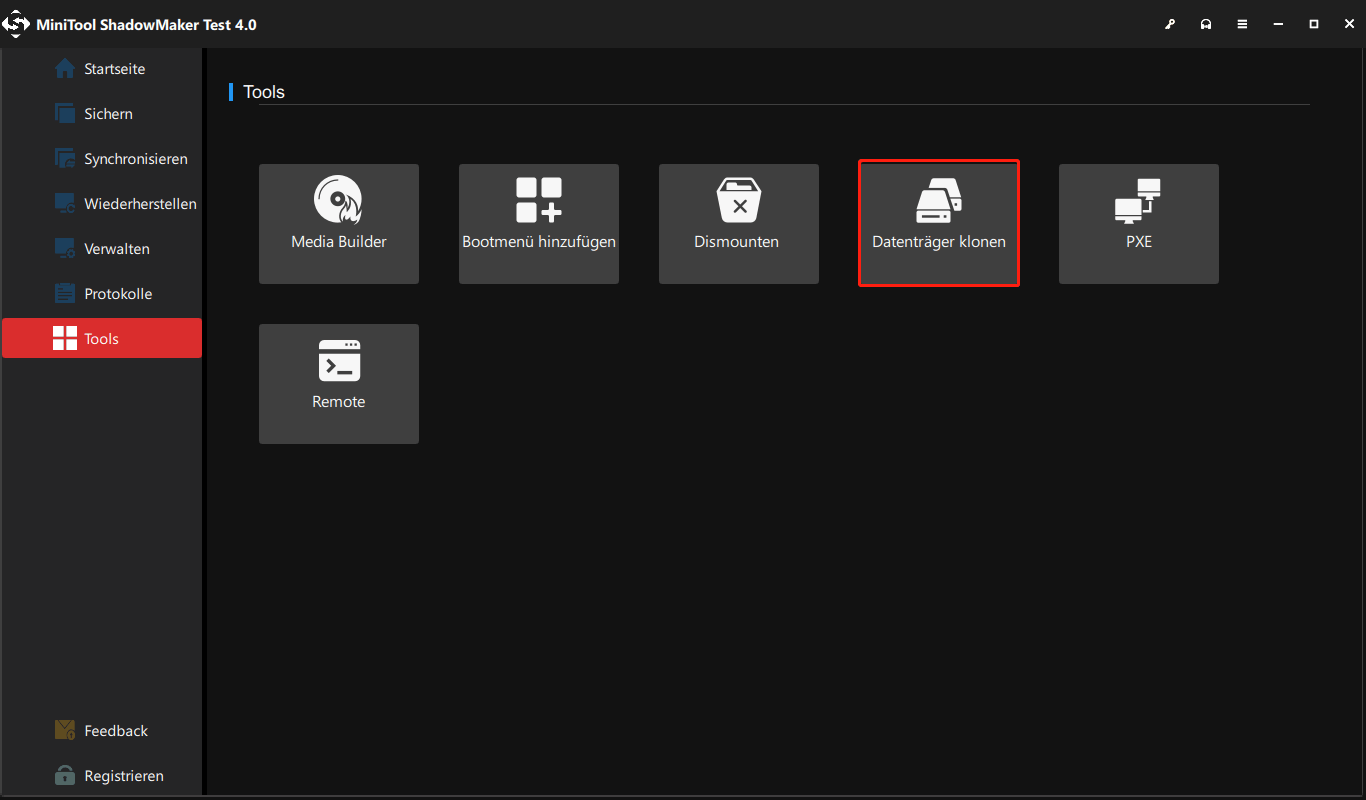
MiniTool ShadowMaker unterstützt das Klonen von dynamischen Datenträgern, aber nur für einfaches Volume.
Schritt 3: Als nächstes müssen Sie den Quelldatenträger und den Zieldatenträger für das Klonen auswählen. In diesem Fall möchten Sie eine Festplatte auf eine Samsung SSD klonen, also wählen Sie die Festplatte als Quelldatenträger und die Samsung SSD als Zieldatenträger.
Schritt 4: Nachdem Sie die Quelle und das Ziel des Festplattenklons ausgewählt haben, klicken Sie auf OK, um fortzufahren.

Links
- AOL Desktop Gold Windows 10/11 Download und Installation
- 5 Beste Nintendo Switch Emulatoren für PC und Android
- Wie spielt man It Takes Two Splitscreen auf PC, PS und Xbox?
- So kann man Paramount Plus anmelden | Paramount Plus Login funktioniert nicht
- [5 Wege] Wie reparieren Sie den Roblox-Fehlercode 529?
Themen
MiniTool® Software Ltd. ist ein professionelles Software-Entwicklungsunternehmen und stellt den Kunden komplette Business-Softwarelösungen zur Verfügung. Die Bereiche fassen Datenwiederherstellung, Datenträgerverwaltung, Datensicherheit und den bei den Leuten aus aller Welt immer beliebteren YouTube-Downloader sowie Videos-Bearbeiter. Bis heute haben unsere Anwendungen weltweit schon über 40 Millionen Downloads erreicht. Unsere Innovationstechnologie und ausgebildeten Mitarbeiter machen ihre Beiträge für Ihre Datensicherheit und -integrität.














